Integración Bsale
Sincroniza stock, facturas y boletas entre Jumpseller y Bsale
relBase es un sistema de ventas que permite automatizar todo tu proceso de venta, gestionando el inventario automáticamente y vendiendo con boleta o factura electrónica. Puedes crear documentos desde cualquier dispositivo conectado a internet sin la necesidad de instalar absolutamente nada.
Selecciona y contrata uno de los planes de acuerdo a tu necesidad en www.relbase.cl
Debes enviar los datos de tu empresa más el certificado digital del representante legal, si no lo tienes relBase lo compra por ti.
Con los datos de tu empresa relBase comienza todo el proceso de certificación en el Servicio de Impuestos Internos.
Sincronización de stock de los productos en relBase hacia Jumpseller, es decir, si en relBase realizas un ajuste de inventario (entrada o salida de stock), éste se sincroniza hacia Jumpseller. No ocurre al revés. Si ingresas/disminuyes manualmente stock en Jumpseller, éste cambio no se ve reflejado en relBase. Tener en cuenta que siempre se descuenta stock a través de las ventas.
En caso de generarse un pedido en Jumpseller, el stock de los productos se actualiza hacia relBase al momento de generar la boleta electrónica.
Generación de boletas o facturas electrónicas de los pedidos realizados en Jumpseller. Puede configurar que sea automático, o puedes definir el tipo de documento que necesite y otros atributos adicionales.
Personalización de los textos del correo electrónico que es enviado al cliente con la boleta/factura electrónica.
Se envía automáticamente a su email la boleta/factura electrónica por la compra efectuada cuando el pago es confirmado. El documento contiene el detalle de cada producto conformado por la orden más el costo del despacho (opcional).
Seguridad de que la compra fue efectuada con éxito y tiene un respaldo tributario al momento de realizar cambios o devoluciones.
Solo se creará la boleta/factura electrónica cuando exista la totalidad de productos sincronizados entre relBase y Jumpseller del pedido, en caso contrario el pedido quedará como “Pendiente” de facturar en relBase.
El stock del producto sólo se descuenta al realizar ventas. Si realizas una venta desde Jumpseller, entonces en relBase se rebaja el stock del producto (siempre descuenta stock). Si realizas una venta desde relBase de un producto sincronizado a Jumpseller, entonces se descuenta el stock del producto en Jumpseller sólo si tiene la opción Sincronizar stock en E-Commerce activa en la configuración del e-commerce.
Si ya tienes creados productos en relBase, es necesario realizar una sincronización de los productos con Jumpseller. Esto, ya que relBase no sabe qué productos son los correspondientes en Jumpseller y viceversa.
La sincronización de productos siempre es recomendable que se haga en base al código del producto (SKU), en caso contrario tomará la llave nombre del producto + el código del producto. Si esta llave no es exactamente la misma, entonces se considera como un nuevo producto en relBase y será creado.
Al momento de realizar la sincronización de productos verifica que todos los productos y variantes en Jumpseller tengan código (SKU) y sean únicos.
El tamaño máximo de las imágenes de los productos en Jumpseller debe ser de 1MB y el formato debe ser png o jpg para que la sincronización sea exitosa.
Para habilitar la integración entre Jumpseller y relBase, dirigirse a la cuenta de Jumpseller e ir a la opción Aplicaciones.
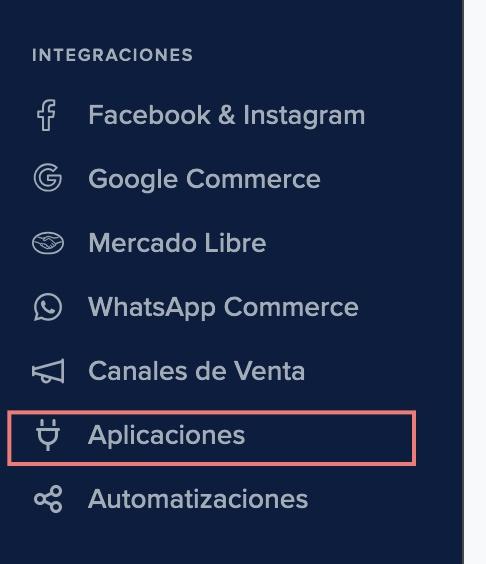
Luego buscar e instalar la aplicación “relBase”, a continuación se mostrará un mensaje donde se solicita el acceso de relBase a las opciones de la tienda, presionar el botón verde “Yes, Authorize”:
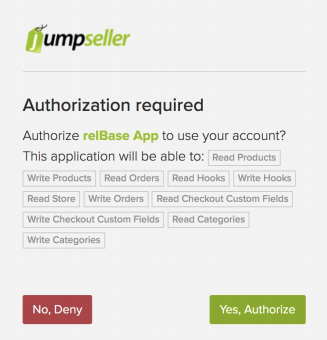
Una vez aceptados los permisos se deberá ingresar un token proporcionado por relBase, deberá solicitarlo a contacto@relbase.cl sino lo tiene. Ingresar el token y presionar el botón “Sincronizar”:
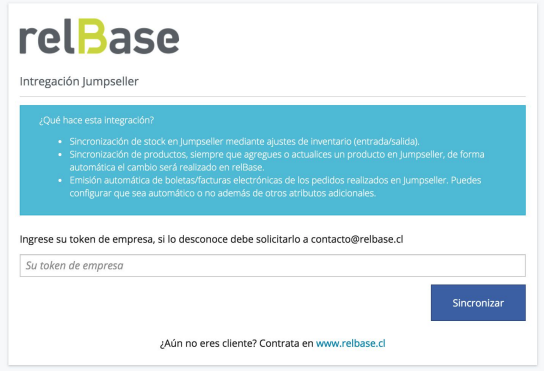
A continuación la aplicación creará notificaciones que permitirán conocer a relBase sobre nuevos pedidos o creación/actualización de productos. Luego se desplegará la configuración de la integración:
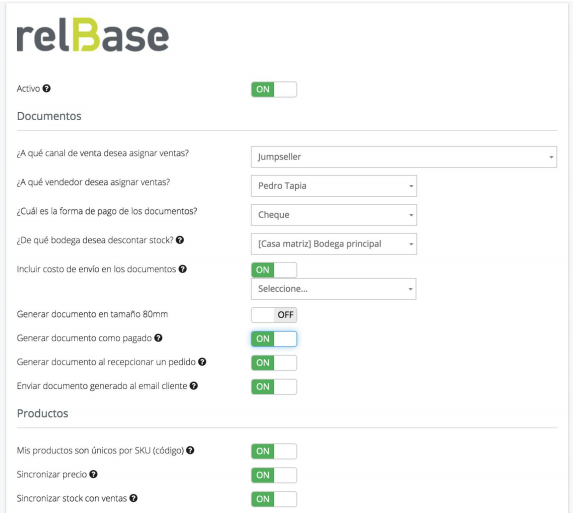
Para las páginas que realizaron la conexión JumpSeller-relBase antes del 08 de Junio del 2024, siga estos pasos para actualizar el checkout de tu tienda:
Cambiar la versión del Checkout
En el menú lateral, vaya a Configuración -> Checkout -> Preferencias.
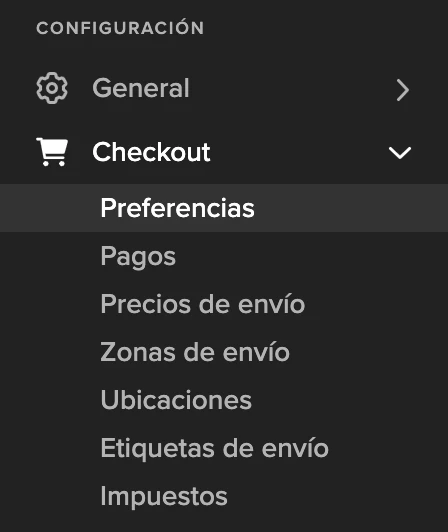
Modifique la versión de Checkout a “Versión 2”.
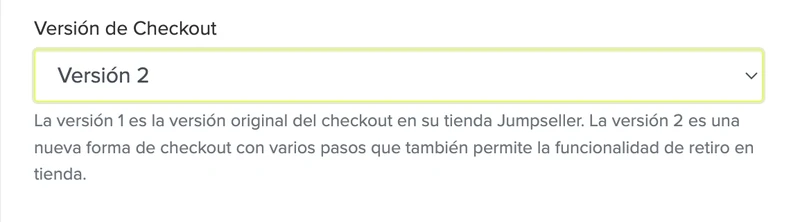
Haga clic en el botón “GUARDAR” ubicado en la parte superior derecha.
Configurar Campos Personalizados
En la misma sección del paso 1, vaya a Campos Personalizados. Marque como obligatorio el campo “RUT”.

Elimine los siguientes 4 campos: “Tipo de documento”, “RUT”, “Razón social” y “Giro”.
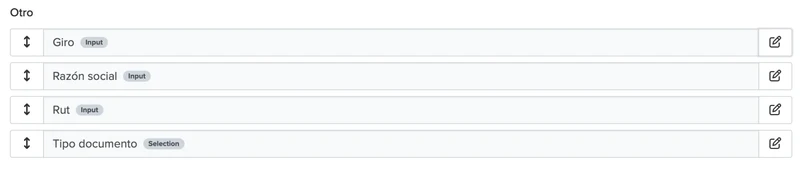
Haga clic en el botón “GUARDAR” ubicado en la parte superior derecha.
La actualización en el checkout permite que en el paso 3 del proceso de compra se encuentren los campos necesarios para la emisión de documentos tributarios (con validación del RUT). Y el tipo de documento generado en relBase dependerá de los campos completados durante el proceso de compra:
Boleta Electrónica: Si se completa solo el campo RUT, se emitirá una boleta electrónica.
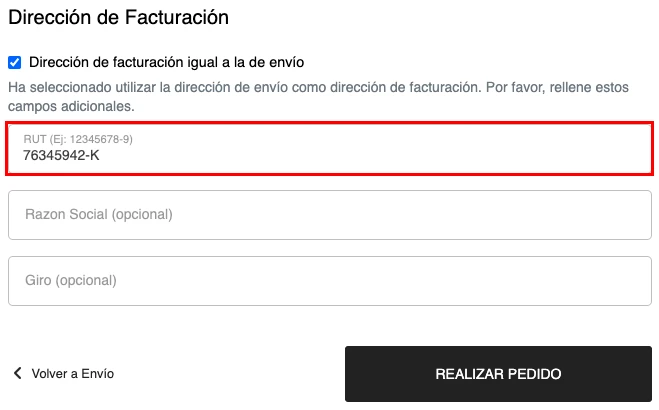
Factura Electrónica: Si se completan ambos campos, RUT y razón social, se emitirá una factura electrónica.
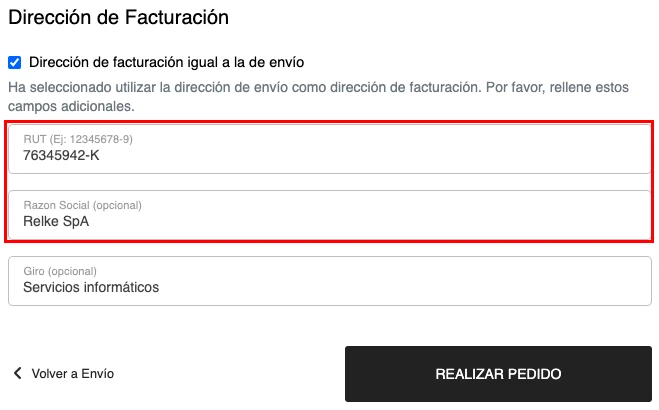
¿A qué canal de venta desea asignar ventas?: Es el canal de venta asociado al documento generado.
¿A qué vendedor desea asignar ventas?: Es el vendedor al cual asignaremos la venta.
¿Cuál es la forma de pago de los documentos?: Es la forma de pago asociado al documento generado.
¿De qué bodega desea descontar stock?: Es la bodega donde se descontará stock al momento de emitir el documento.
Incluir costo de envío en los documentos: Si se encuentra activo, se incluirá el costo del despacho (informado en el pedido web) en el documento emitido.
Generar documento en tamaño 80mm: Si se encuentra activo, el documento generado será en formato 80mm (impresora térmica), en caso contrario tamaño carta.
Generar documento como pagado: Si se encuentra activo, el documento emitido quedará como pagado en el módulo de recaudación.
Generar documento al recepcionar un pedido: Si se encuentra activo, al momento de recepcionar el pedido en relBase, se generará automáticamente el tipo documento seleccionado.
Enviar documento generado al email cliente: Si se encuentra activo, al momento de generar el documento será enviado al email del cliente si es informado en el pedido web.
Mis productos son únicos por SKU (código): Si se encuentra activo, al momento de sincronizar los productos entre relBase y Jumpseller el SKU será el identificador único, en caso contrario tomará como único el SKU + Nombre del producto.
Sincronizar precio: Si se encuentra activo, entonces cada vez que se guarde o cree un producto en Jumpseller, se actualizará el precio de ese producto en relBase.
Estas opciones se encuentran disponibles solo si la cuenta en relBase tiene activo el módulo de inventario:
Sincronizar stock con ventas: Si se encuentra activo, cada vez que se realice una venta desde relBase, se rebajará el stock del producto en Jumpseller. Esta opción sólo rebaja stock al realizar ventas.
Sincronizar stock con nota de venta: Esta opción aparecerá sólo si en las configuraciones de la empresa se encuentra activa la opción de descontar stock con notas de venta. Permite sincronizar el stock de la nota de venta hacia Jumpseller de los productos que se encuentren sincronizados. Notar que se sincronizará en la bodega seleccionada en la nota de venta, si no se encuentra sincronizada con Jumpseller, entonces relBase no realizará ninguna acción.
Sincronizar stock con ajuste de inventario: Esta opción permite realizar la sincronización del stock cuando se realiza un ingreso de inventario o consumo, de forma manual (no masivo). Notar que se sincronizará en la bodega seleccionada en el ajuste de inventario. Si esto no se encuentra sincronizado, entonces relBase no realizará ninguna acción.
Una vez finalices la configuración, guarda los cambios y sincroniza los productos siguiendo las instrucciones de este enlace.
No logro identificar que cuenta de mis X cuentas de relbase estoy identificando
La vinculación de la empresa en relBase se realiza mediante el token que ingresas al inicio, por lo tanto debes solicitarlo a contacto@relbase.cl indicando el RUT de la nueva empresa. Este token es único por empresa, no debes reutilizar en otras cuentas de Jumpseller.
¿Cómo eliminar la integración de relBase en Jumpseller? Sigue las instrucciones en este enlace para desinstalar la integración en tu tienda Jumpseller.
Si tienes más preguntas o necesitas asistencia adicional con la integración, puedes contactar a relBase al siguiente correo: contacto@relbase.cl o llamar al +56 233402739.
Probar gratis por 7 días. No se requiere tarjeta de crédito.